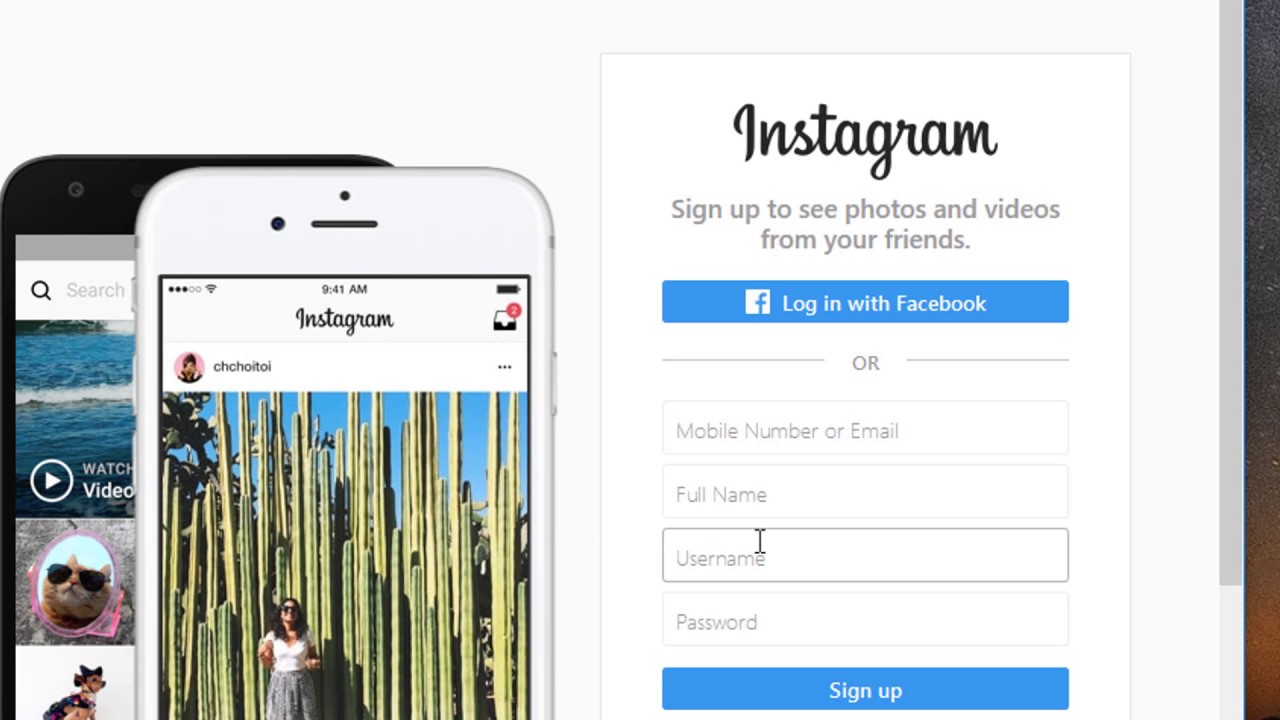Для настройки интеграции с социальной сетью Instagram одним из требований, помимо наличия страницы вашей организации в Facebook, является наличие привязанного к ней бизнес-аккаунта Instagram. Данная инструкция поможет вам создать бизнес-аккаунт Instagram и привязать его к странице организации Facebook всего за несколько минут.
N.B.
Здесь и далее в этой статье подразумевается, что у вас уже есть аккаунт в Facebook и созданная от имени этого аккаунта страница вашей организации. Если у вас нет аккаунта в Facebook и/или страницы организации, то создайте их с помощью этой инструкции.
Создание аккаунта в instagram
Откройте Instagram.
Страница входа/регистрации в Instagram
Если у вас (вашей организации) уже есть аккаунт в Instagram, то выполните вход в него и переходите к созданию бизнес-аккаунта.

Создание бизнес-аккаунта
В созданном аккаунте (на главной странице) нажмите на иконку профиля и выберите Настройки.
Главная страница Instagram
Откроются настройки профиля. В них нажмите на Переключение на профессиональный аккаунт.
Переключение на профессиональный аккаунт
Укажите и заполните необходимые данные. При успешном завершении создания бизнес-аккаунта, вы увидите соответствующее сообщение.
Завершение создания бизнес-аккаунта Instagram
Нажмите Готово.
Поздравляем, бизнес-аккаунт готов! Можно перейти к следующему действию.
Привязка бизнес-аккаунта к странице Facebook
Откройте страницу вашей организации в Facebook (предварительно выполнив вход в Facebook) и перейдите в Настройки страницы.
Страница организации в Facebook
В разделе Instagram
Подключение бизнес-аккаунта Instagram
В появившемся окне Настроек сообщений в Instagram нажмите Продолжить, а затем выполните вход в бизнес-аккаунт Instagram.
Теперь на странице раздела появится ваш подключённый аккаунт.
N.B.
К одной странице Facebook можно привязать только один бизнес-аккаунт Instagram!
Далее требуется разрешить странице в Facebook доступ к сообщениям в Instagram. Для этого нажмите Проверить подключение.

Кнопка Проверить подключение
Следуйте инструкциям на экране (вам потребуется снова выполнить вход в Instagram для предоставления доступа странице вашей организации в Facebook к сообщениям в Instagram). По окончании подтверждения аккаунта вы увидите соответствующее сообщение на экране.
N.B.
После подтверждения аккаунта, пожалуйста проверьте, что доступ к сообщениям в Instagram разрешён. Проверить это можно с помощью мобильного приложения Instagram (iOS и Android):
Открыв мобильное приложение Instagram и выполнив вход в бизнес-аккаунт Instagram, откройте меню.
Перейдите в Настройки.
Выберите пункт Конфиденциальность.
Далее выберите Сообщения.
Убедитесь, что настройка Разрешить доступ к сообщениям включена.
 Если нет, то включите её.
Если нет, то включите её.Убедитесь, что Запросы на переписку приходят как от ваших подписчиков в Instagram, так и от других пользователей.
Проверка разрешения доступа к сообщениям в мобильном приложении Instagram
Деятельность корпорации Meta, а также её платформ Facebook и Instagram, признана экстремистской и запрещена в РФ. ↩
К сожалению, во время создания аккаунта произошла ошибка. Повторите попытку позже: что делать — МирДоступа
Расскажем почему появляется ошибка К сожалению, во время создания аккаунта произошла ошибка. Повторите попытку позже в Инстаграм…
Сообщение К сожалению, во время создания аккаунта произошла ошибка. Повторите попытку позже часто появляется в результате срабатывания спам-защиты Инстаграм.
[adace-ad id=»5173″]
Механизм защиты от спама в Инстаграм самообучаем и обладает подобием искусственного интеллекта.
- Массовая рассылка сообщений;
- Вход в аккаунт из другого устройства;
- Жалобы на аккаунт других пользователей;
- Подозрительная активность.
Спам защита в Инстаграм автоматически отправляет IP-адреса подозрительного пользователя в черный список. Если IP-адрес является статическим (не сменяемым), то решить ошибку К сожалению, во время создания аккаунта произошла ошибка. Повторите попытку позже может быть довольно сложно.
В случае динамического IP можно сменить адрес путём перезагрузки смартфона. Также немаловажным для обнаружения причин ошибки является тип устройства. Так причины ошибки и методы её устранения на компьютере и на мобильном устройстве могут различаться
В случае появления сообщения К сожалению, во время создания аккаунта произошла ошибка. Повторите попытку позже необходимо выполнить следующие действия:
- Проверить корректность логина и пароля — возможно, что защита автоматически сработала после ввода ошибочных данных;
- Проверить время и дату, которые установлены в системе — некорректная дата может привести к ошибкам в приложении;
- Очистить кэш приложения;
- Загрузить актуальную версию Инстаграм;
- Отключить антивирус и другие приложения, которые нагружают смартфон и потребляют много ресурсов.

Если сообщение К сожалению, во время создания аккаунта произошла ошибка. Повторите попытку позже появляются регулярно могут помочь также следующие действия:
- Перезагрузка устройства;
- Повторная регистрация в Инстаграм.
В случае ошибочного срабатывания спам защиты после перезагрузки устройства Инстаграм будет работать корректно. Часто сбой К сожалению, во время создания аккаунта произошла ошибка появляется при включённом прокси. Отключить прокси-сервер можно в настройках браузера или при помощи специализированного программного обеспечения.
Включённый прокси-сервер по умолчанию настроен на защитную фильтрацию от спама — в случае использования прокси Инстаграм может выдавать самые разнообразные ошибки
Иногда избавиться от ошибки помогает выход в интернет через Wi-Fi.
Внутренние ошибки смартфона
Проверить систему мобильного устройства на наличие внутренних ошибок можно при помощи специальных утилит.
Также нужно проверить аккаунт — он должен соответствовать правилам безопасности. Так ошибка К сожалению, во время создания аккаунта произошла ошибка. Повторите попытку
Также нужно изучить аккаунт на предмет подозрительных движения по счёту и на наличие посторонних сообщений. При обнаружении следов взлома аккаунта нужно обратиться в поддержку Инстаграм
Если ни одно из вышеперечисленных действий не помогло, то причиной ошибки, скорее всего, является сбой в операционной системе мобильного устройства.
Иногда выходят сырые обновления, которые не поддерживаются конкретным устройством. В этом случае можно установить предыдущую версию Инстаграм либо дождаться планового обновления приложения
Очень редко сообщение К сожалению, во время создания аккаунта произошла ошибка. Повторите попытку позже

[adace-ad id=»5168″]
Ещё об одной причине появления ошибки во время создания аккаунта в Инстаграм — далее.
Кэш приложения
Иногда причиной появления данной ошибки является засоренный кэш приложения. В этом случае необходимо выполнить следующие действия:
- Открыть Play Маркет и установить последнюю версию Инстаграм.
- Войти в настройки устройства и выбрать пункт «Приложения» (вместо этого обозначения может использоваться вариант «Все приложения»).
- В списке находим установленное приложение и выбираем пункт «Очистить кеш».
- Затем выбираем пункт «Стереть данные».
На мобильных устройствах Xiaomi и Huawei после установки приложения достаточно выбрать пункт «Очистить» и выбрать в появившимся списке Инстаграм. Скорее всего сбой К сожалению, во время создания аккаунта произошла ошибка. Повторите попытку будет устранен.
Прокси в браузере
Принцип отключения прокси-сервера на мобильных устройствах и компьютерах схож.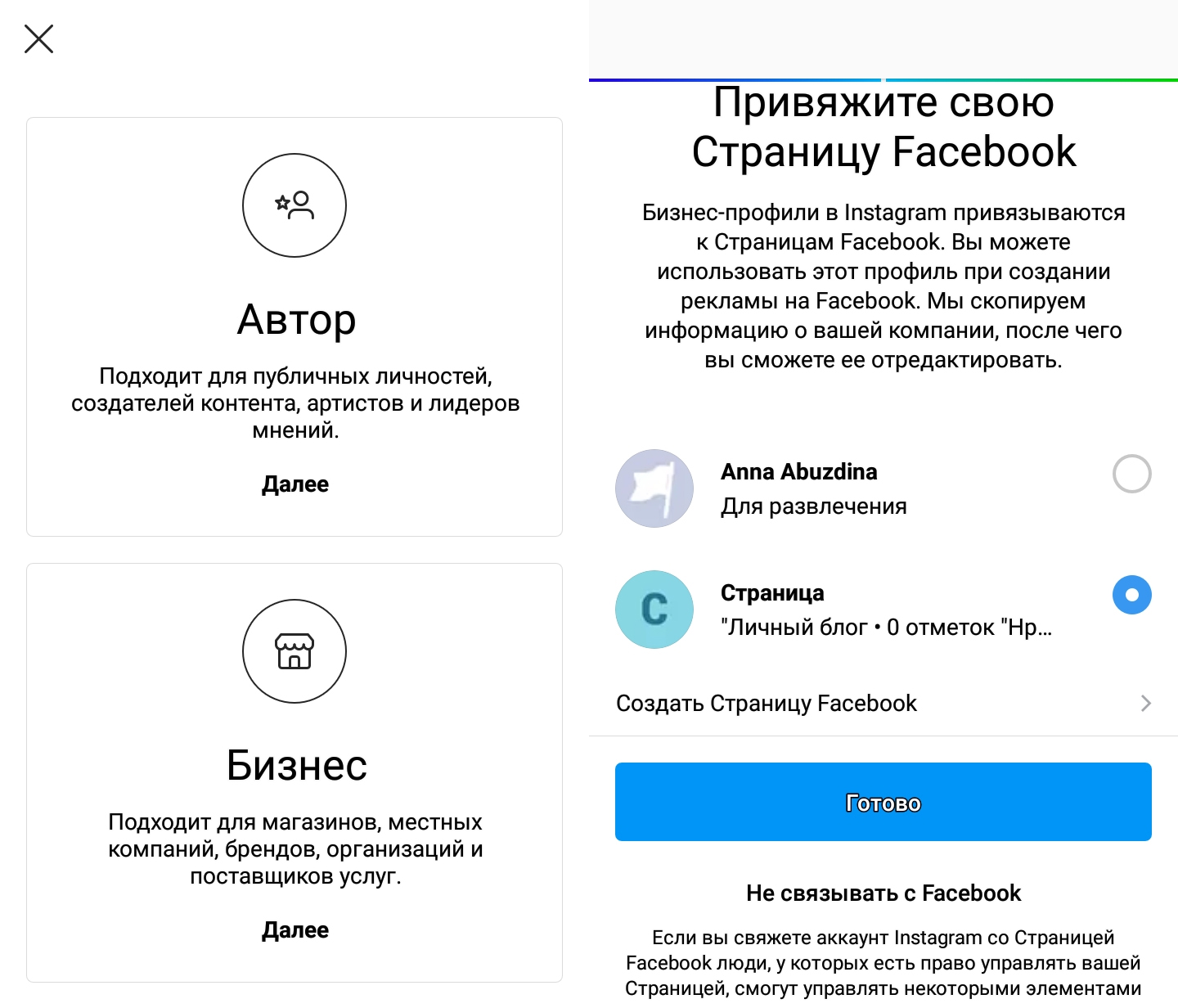
Рассмотрим отключение прокси на примере Google Chrome:
- Заходим в Настройки браузера.
- На странице настроек, проматываем список в самый низ и находим пункт «Показать дополнительные настройки». Нажимаем на него.
- Находим в появившемся списке пункт «Сеть». Либо можно просто ввести соответствующее слово в верхнем поисковом окне.
- Внутри категории «Сеть» находим пункт «Настройки прокси-сервера». Откроется окно с пунктом «Настройка сети».
- Проверяем в данном окне пункт «Использовать прокси-сервер для локальных подключений». Если чекбокс перед данным пунктом отмеченные галочкой, её необходимо убрать.
- Нажать «ОК» внизу окна и перезапустить браузер.
Источник интернета
Если причиной ошибки является нестабильное подключение к интернету нужно подключить мобильное устройство к другому источнику интернета. Так можно попросить подключить смартфон к интернету соседей или перенести устройство в место с общедоступным Wi-Fi.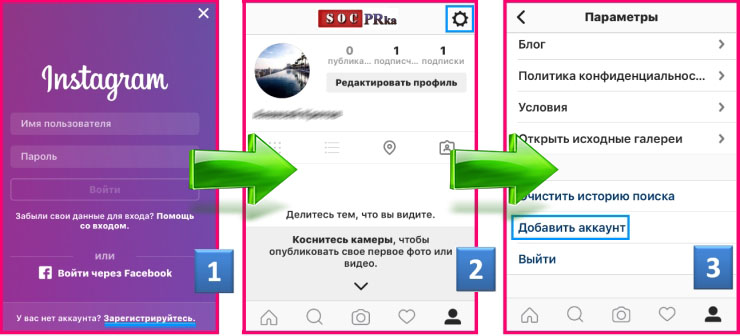
Иногда помогает отключение Wi-Fi на самом смартфоне — делать это нужно в течении нескольких раз. В некоторых случаях избавиться от ошибки помогает использования передачи данных и вместо Wi-Fi и наоборот
Таким образом, появление проблемы К сожалению, во время создания аккаунта произошла ошибка. Повторите попытку позже чаще всего связано именно с нестабильным интернет-подключением либо его полным отсутствием…
Учетная запись Instagram Creator: все, что вам нужно знать
Если вы являетесь создателем Instagram и все еще используете свою личную учетную запись для обмена контентом, вы можете упустить некоторые замечательные функции, которые предоставляются с учетной записью создателя Instagram.
В этом посте мы обсудим, что такое учетные записи авторов Instagram, кто может их использовать, а также различия и сходства между учетными записями авторов, бизнес-аккаунтами и личными аккаунтами.
Что такое учетная запись автора в Instagram?
Аккаунты создателей Instagram — это общедоступные профессиональные аккаунты, предназначенные специально для создателей контента, которые зарабатывают на жизнь созданием и распространением контента в Интернете. Сюда входят, помимо прочего, фотографы, видеооператоры, модели, художники и влиятельные лица.
С ростом экономики создателя важно иметь учетную запись, которая отражает, кто вы и что вы предлагаете.
Если вы используете Instagram, чтобы поделиться своим творчеством и привлечь внимание к своей работе, вам может подойти учетная запись создателя Instagram (а не общедоступная личная учетная запись).
Особенности учетной записи создателя Instagram
Учетная запись создателя Instagram дает вам доступ к инструментам, к которым личные учетные записи и даже бизнес-аккаунты не обязательно имеют доступ.
Аккаунт создателя Instagram имеет доступ к:
- Профессиональной информационной панели и информации о росте, где вы можете отслеживать подробные показатели о ваших подписчиках и охвате ваших сообщений.
 Это включает в себя действия, которые люди предпринимают после просмотра вашего контента и показов в течение установленного периода времени. Вы также можете просматривать ежедневные данные о подписках и отписках, чтобы отслеживать, как ваш контент влияет на рост подписчиков.
Это включает в себя действия, которые люди предпринимают после просмотра вашего контента и показов в течение установленного периода времени. Вы также можете просматривать ежедневные данные о подписках и отписках, чтобы отслеживать, как ваш контент влияет на рост подписчиков. - Дополнительный почтовый ящик , где вы можете упорядочивать свои сообщения и управлять получаемыми уведомлениями. Вы можете фильтровать сообщения по основным, общим и запрошенным почтовым ящикам.
- Ярлыки категорий , такие как влиятельный человек, блогер, общественный деятель, художник. Это необязательная функция для биографии вашей учетной записи создателя Instagram.
Instagram Creator против бизнес-аккаунта
Если вы используете Instagram в коммерческих целях, вам может быть интересно, подходит ли вам аккаунт Creator.
Как правило, учетных записи создателей Instagram лучше всего подходят для влиятельных лиц, создателей контента, общественных деятелей, фотографов и художников (опять же, это лишь некоторые из них).
Если вы сосредоточены на создании личного бренда, не продаете товары напрямую и не используете расширенную аналитику, то вам лучше всего подойдет учетная запись создателя Instagram.
Если вы управляете розничным бизнесом, брендом, государственной службой или другой коммерческой организацией, бизнес-аккаунт в Instagram подойдет лучше.
Бизнес-аккаунты Instagram также могут использовать сторонние приложения, такие как Sprout Social, для создания и планирования контента. Имейте это в виду, если создаете контент в большом объеме или хотите заранее спланировать свой календарь контента.
Бизнес-аккаунт Instagram предоставит вам доступ к таким функциям, как кнопки контактов, статистика Instagram и возможность показывать рекламу. Вы также сможете увидеть аналитику аудитории по органическому трафику, атрибуции рекламы и конверсиям.
Помните, что вы можете переключаться между учетными записями авторов и бизнес-аккаунтами без потери данных и аналитических данных, если вы экспортируете свои аналитические данные. Не бойтесь тестировать оба типа учетных записей, чтобы увидеть, какой из них лучше всего подходит для вас.
Не бойтесь тестировать оба типа учетных записей, чтобы увидеть, какой из них лучше всего подходит для вас.
Как создать учетную запись автора в Instagram
Хотите знать, как переключиться на учетную запись автора в Instagram? Выполните следующие действия:
- Перейдите на страницу своего профиля и нажмите три строки в правом верхнем углу.
- Нажмите Настройки .
- Выберите Аккаунт .
- Прокрутите вниз и нажмите Переключиться на профессиональную учетную запись , затем нажмите Создатель .
- Если у вас уже есть бизнес-аккаунт, просто выберите Переключиться на учетную запись Creator .
- Выберите категорию, которая лучше всего описывает ваш бренд.
- Подключитесь к своей странице Facebook, если это применимо.
- Добавьте или просмотрите контактную информацию и выберите, следует ли отображать эту информацию в вашем профиле.

Готово!
Как отключить учетную запись создателя в Instagram
Чтобы вернуться к бизнес- или личному профилю, выполните следующие действия:
- Перейдите на страницу своего профиля и нажмите три строки в правом верхнем углу.
- Нажмите Настройки .
- Выберите Аккаунт .
- Нажмите Переключиться на личную учетную запись (или Переключиться на бизнес-счет ).
- Подтвердить переключение.
Имейте в виду, что каждый раз, когда вы переключаетесь между личным и профессиональным профилями, Instagram удаляет ваши аналитические данные. Обязательно экспортируйте свои аналитические данные перед переключением, чтобы не потерять их.
Каковы преимущества учетной записи создателя Instagram?
Аккаунты создателей Instagram имеют новые функции и преимущества по сравнению с личными аккаунтами. Вот несколько преимуществ использования учетной записи создателя Instagram.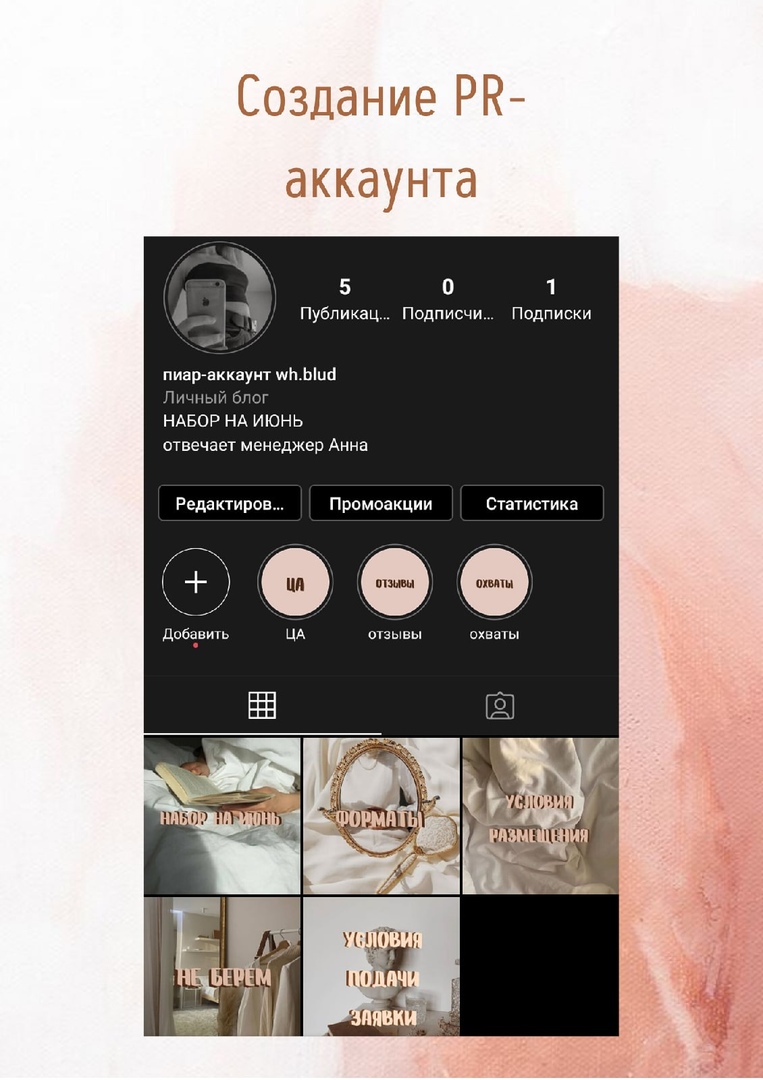
1. Расписание постов в Instagram
В настоящее время вы не можете подключить свою учетную запись создателя к каким-либо сторонним приложениям для планирования. Однако вы можете запланировать публикации в Instagram с помощью Creator Studio.
Чтобы запланировать публикации из Creator Studio:
- Нажмите зеленую кнопку Создать публикацию в верхнем левом углу панели управления Creator Studio.
- Загрузите свой контент, напишите подпись, отметьте другие аккаунты или добавьте любую другую информацию, которую вы хотите.
- Когда вы будете готовы к публикации, нажмите стрелку раскрывающегося списка рядом с Опубликовать в правом нижнем углу.
2. Создавайте сообщения о покупках
Создатели Instagram, которые продают товары или дают рекомендации, могут создавать сообщения о покупках. Как создатель, который делится продуктом, загрузите фотографию продукта и отметьте ее учетной записью бренда и, если возможно, конкретным продуктом. Когда подписчик нажимает на ваш тег, он попадает на страницу описания продукта, где может получить дополнительную информацию или совершить покупку в Instagram.
Когда подписчик нажимает на ваш тег, он попадает на страницу описания продукта, где может получить дополнительную информацию или совершить покупку в Instagram.
Однако бренд, с которым вы работаете, должен предоставить вам доступ к своему каталогу продукции, чтобы пометить товар. Посмотрите, как влиятельный человек Stylefeen отмечает учетную запись Лулу в Instagram и конкретное платье, которое она носит, что приводит пользователей к публикации в Instagram, которую можно купить.
3. Фильтруйте сообщения в разные почтовые ящики
Почтовый ящик DM для учетных записей создателей Instagram будет выглядеть немного иначе, чем ваш стандартный личный или даже рабочий почтовый ящик. Вы увидите новые параметры фильтрации, которые позволят вам быстро находить типы сообщений, которые вы ищете.
Например, вы можете фильтровать по:
- Основные DM — Сюда входят уведомления
- Общие DM – Сюда не входят уведомления
- Запросы DM — Сюда не входят уведомления, потому что это сообщения от людей, на которых вы не подписаны
Фильтрация входящих также позволяет легко отвечать на несколько разговоров с помощью инструмента Сохраненный ответ , поэтому вы можете быстро отвечать на распространенные вопросы.
4. Используйте теги платного партнерства
Сейчас, когда все больше внимания уделяется этическому маркетингу влияния, раскрытие ваших платных партнерских отношений имеет решающее значение. Аккаунты создателей Instagram позволяют вам отмечать платного партнера в публикациях и историях, чтобы ваша аудитория знала, когда вы сотрудничаете с брендом. Бренд-партнер также сможет увидеть вашу информацию об этом посте, что улучшит коммуникацию кампании.
5. Попробуйте разные варианты CTA
В аккаунтах создателей Instagram меньше вариантов призыва к действию (CTA), чем в бизнес-аккаунтах. Хотя вы можете добавить кнопку, призывающую людей к Забронировать или Зарезервировать , вы не можете предложить другие варианты, такие как Узнать больше или Купить сейчас .
Если вы часто используете CTA для привлечения трафика, учетная запись создателя Instagram может быть не лучшим вариантом для вас.
Усильте свою маркетинговую стратегию в Instagram
Являетесь ли вы создателем контента или маркетологом в социальных сетях, важно знать все тонкости маркетинга в Instagram.
Тем не менее, для лидеров мнений или отдельных лиц, использующих учетные записи создателей Instagram, подумайте о том, что важно для расширения вашего собственного присутствия и привлечения ваших подписчиков. Чтобы вдохновить вас, мы собрали 10 уроков от инфлюенсеров Instagram, которые помогут вам разработать собственную стратегию творчества.
Как создать аккаунт в Instagram за 6 простых шагов
Маркетинг в социальных сетях является неотъемлемой частью любой современной бизнес-стратегии, а одной из самых популярных платформ для реализации маркетинговых стратегий в социальных сетях является Instagram.
Если вы никогда раньше не использовали Instagram, вот шаги о том, как создать учетную запись Instagram с нуля, чтобы вы тоже могли воспользоваться мгновенной узнаваемостью бренда на своем рынке или в своей отрасли!
Купить страницу Instagram Безопасно и быстро | Реальные, проверенные аккаунты
1. Как создать учетную запись Instagram с помощью мобильного телефона
Как создать учетную запись Instagram с помощью мобильного телефона Первым шагом в о том, как создать учетную запись IG , является загрузка приложения Instagram на свой телефон. После загрузки приложения откройте его, чтобы получить доступ. Затем вы должны зарегистрироваться, используя свой адрес электронной почты или данные для входа в Facebook.
В зависимости от выбранного варианта имя пользователя и пароль для настройки профиля в Instagram. Если вы настроили профиль через Facebook, этот процесс будет автоматическим, когда вы нажмете «Создать новую учетную запись». Или вы хотите мгновенно получить учетную запись Instagram, у которой уже есть подписчики? Посетите Mid-Man сейчас, чтобы купить или продавать аккаунты в Instagram быстро, просто и безопасно.
2. Как создать учетную запись Instagram с помощью компьютера Как создать новую учетную запись IG на компьютере, если вам не нужна мобильная версия? Чтобы создать новый на своем компьютере, вы должны зайти на Instagram.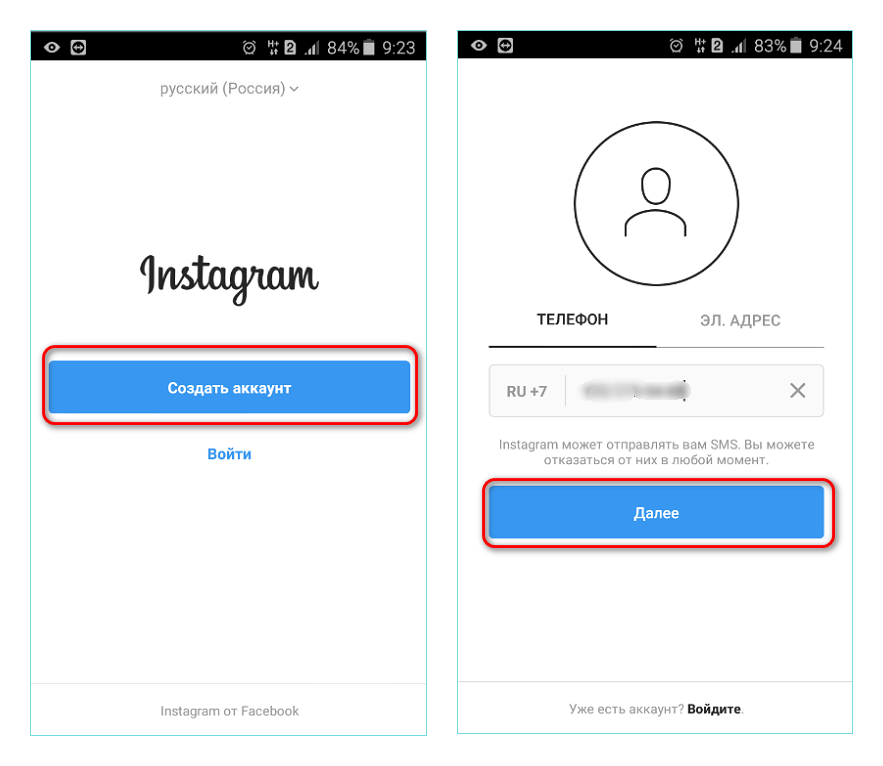 com и ввести адрес электронной почты по вашему выбору, а также имя пользователя и пароль, которые вы хотели бы иметь. У вас также есть возможность строить с Facebook.
com и ввести адрес электронной почты по вашему выбору, а также имя пользователя и пароль, которые вы хотели бы иметь. У вас также есть возможность строить с Facebook.
Вам также может быть интересно: Как отвязать учетные записи Instagram — подробное руководство и советы
3. Как создать учетную запись Instagram для бизнесаКак бизнесмен, вы, возможно, захотите узнать , как настроить Instagram аккаунт , чтобы увеличить продажи. Instar — это мощный инструмент, когда речь идет о маркетинге вашей компании.
Очень наглядно; сама природа работы платформы делает фотографии центральным элементом, что может объяснить, почему пользователи так увлечены брендами, которые им нравятся. Самое приятное, что с помощью нескольких простых шагов, каждый может это сделать!
3.1 Шаг 1. Загрузите приложение Если вы никогда не пользовались Insta, начните с загрузки приложения. Его можно загрузить для телефонов, планшетов и компьютеров через Apple App Store, Google Play и приложения для Windows 10.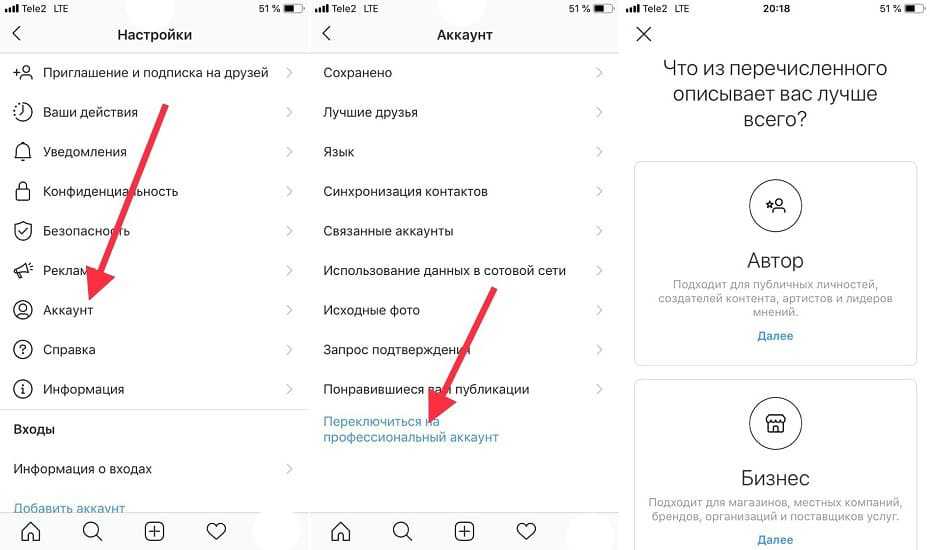
Если вы не используете настольный компьютер или обычный веб-браузер с определенными условиями, которые будут рассмотрены в этой статье, маловероятно, что ваше устройство совместимо с какими-либо подключаемыми функциями.
Итак как создать новую учетную запись Instagram ? Продолжайте читать и узнайте.
3.2 Шаг 2. Создайте учетную записьInstar — это приложение для обмена фотографиями, доступное на смартфонах, планшетах и компьютерах. Вы можете иметь приложение в Google Play или App Store для мобильных устройств и в магазине Windows 8 для компьютеров.
Если у вас есть планшет, компьютер или смартфон без магазина приложений, вы можете получить доступ к Insta через его веб-сайт по адресу http://instagram.com/. Теперь у вас есть аккаунт, и вопрос как создать учетную запись Instagram ? Вот как.
Приложение Мобильное приложение Instagram Экран мобильного телефона 3.3 Шаг 3. Создайте новую бизнес-страницу Прежде чем приступить к созданию страницы владельца или компании, убедитесь, что у вас есть ответ на вопрос , как создать новую страницу в Instagram . В частности, вам следует правильно настроить фан-страницу Facebook, потому что создание профиля на Facebook.com — единственный способ сохранить ее.
В частности, вам следует правильно настроить фан-страницу Facebook, потому что создание профиля на Facebook.com — единственный способ сохранить ее.
Оттуда не пропустите настройку профиля Facebook, чтобы уточнить, кто вы есть! Затем создайте свою страницу с помощью опции «Создать страницу» (это будет доступно в любое время).
Выбор категории, которая лучше всего подходит для этой новой возможности; некоторые включают искусство и развлечения.
3.4 Шаг 4: Подключитесь к этой новой бизнес-странице.При переходе на бизнес-версию вы можете начать, нажав кнопку «Подробнее» на iOS или Android. Оттуда найдите опцию «Настройки» и коснитесь ее. Там вы нажмете «Изменить настройки учетной записи».
Затем выберите «Переключиться на бизнес-профиль». Вам снова будет представлено меню опций настроек. Затем выберите «Промокод» в разделе «Маркетинг», а затем «Начать поток промокодов». Введите промокод, чтобы продолжить! Итак, вот оно — пошаговое руководство!
3. 5 Шаг 5. Завершите настройку профиля
5 Шаг 5. Завершите настройку профиля Ссылка для включения вашей бизнес-учетной записи находится в правом нижнем углу страницы вашего профиля. При создании страницы вы можете выбрать обложку и адрес компании. Выберите «Готово», а затем добавьте нужный профиль, прежде чем вы найдете значок нового графика в приложении.
Ваша страница Insta содержит информацию о том, насколько хорошо вы используете Insta, включая статистику продвижения и взаимодействия, которая помогает показать, как люди взаимодействуют с публикациями вашей компании.
3.6 Шаг 6: Заполните галереюНачните добавлять фотографии в галерею. Instagram — прекрасный инструмент для обмена фотографиями, впечатлениями и моментами с другими.
Вы можете делать или импортировать существующие фотографии со своего мобильного устройства, Facebook, Dropbox и Instagram, если вы ищете фотографию, которая связана с индивидуальностью вашего бренда.
Вам также может понравиться: Что нужно знать об удалении аккаунтов в Instagram
4.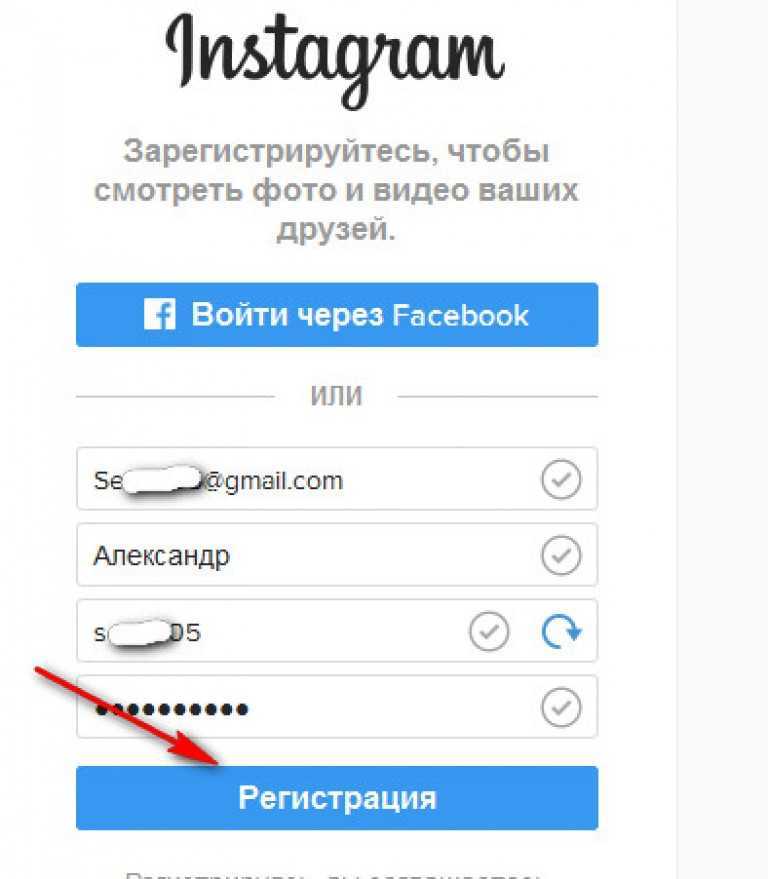 Способы настройки ваших учетных записей Instagram после создания
Способы настройки ваших учетных записей Instagram после создания После того, как вы успешно создали учетную запись Instagram, вам нужно позаботиться о том, чтобы ваша учетная запись привлекала внимание и привлекала внимание.
4.1 Выберите заметное имя пользователяЧтобы создать Instagram, вы можете иметь свою учетную запись электронной почты или Facebook. После этого вы выберете имя пользователя, которое люди будут видеть при поиске вашего Instagram, и ваше имя пользователя должно быть узнаваемым и похожим на название компании.
У вас также будет возможность указать свое имя и фамилию вместе с адресом электронной почты при регистрации, чтобы облегчить поиск вас через функцию поиска Instagram для людей, которые хотят найти вас в приложении.
4.2 Выберите узнаваемую фотографию профиля Фотография профиля Instagram или изображение баннера должны быть в горизонтальном формате и иметь размер 735 пикселей по длинной стороне при минимальной ширине 180 пикселей. Он должен отлично смотреться в разных размерах, от большого до маленького.
Он должен отлично смотреться в разных размерах, от большого до маленького.
Фотография, которую вы решите разместить в своей учетной записи Instagram, будет наиболее эффективной, если она будет узнаваемой. Некоторые пользователи Instagram могут не узнать ваш логотип, но во многих случаях лучше, чтобы большинство из них были узнаваемы обычным пользователем.
4.3 Проведите исследованиеБез четкого понимания того, что публикуют другие в вашей отрасли, вы не будете знать, как заинтересовать ваше сообщество в том, чтобы следить за всем, чем вы хотите поделиться.
4.4 Настройте свой профильInstagram позволяет создать профиль. У людей часто не хватает времени, поэтому ваш профиль должен показать им, почему они должны подписаться на вас всего за несколько секунд.
Увлекательная биография позволяет рассказать людям о вашей компании и нише в одном или двух предложениях. Если вы продаете услуги или продукты на местном уровне, не забудьте указать эту информацию; таким образом, люди сразу узнают, какую область вы обслуживаете!
В качестве примера мы пошли вперед и создали нашу биографию с помощью мобильного приложения Instagram:
4.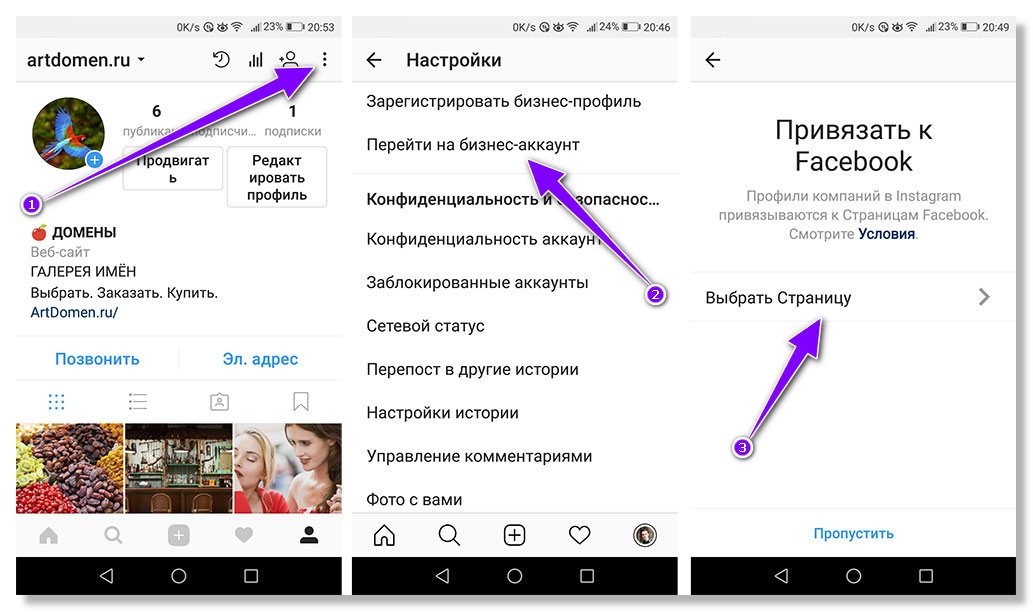 5 Постоянно публикуйте свои фотографии
5 Постоянно публикуйте свои фотографии Некоторые люди часто спрашивают , могу ли я иметь 2 аккаунта в Instagram ? Ну, ты можешь. Тем не менее, вы должны убедиться, что ваши фотографии последовательно. Вы сможете обрезать фотографии перед их загрузкой.
Доступно множество параметров редактирования в Instagram, таких как фоторамки и фильтры, которые можно дважды нажать, чтобы они отображались в виде рамки на фотографии, или, например, выбрать силу фильтра.
Другие параметры редактирования позволяют добавлять границы и корректировать такие детали, как блики и тени.
4.6 Станьте социально активнымНастроить присутствие в Instagram можно так же просто, как разместить свои любимые фотографии, поделиться любимыми артистами и брендами или начать общение с людьми, которые следят за вами.
Время от времени кто-нибудь может отметить вас на особо интересной фотографии. Всегда следите за этими упоминаниями, чтобы не пропустить ничего интересного, особенно если изображение дополняет что-либо, что может быть частью вашей стратегии.



 Если нет, то включите её.
Если нет, то включите её.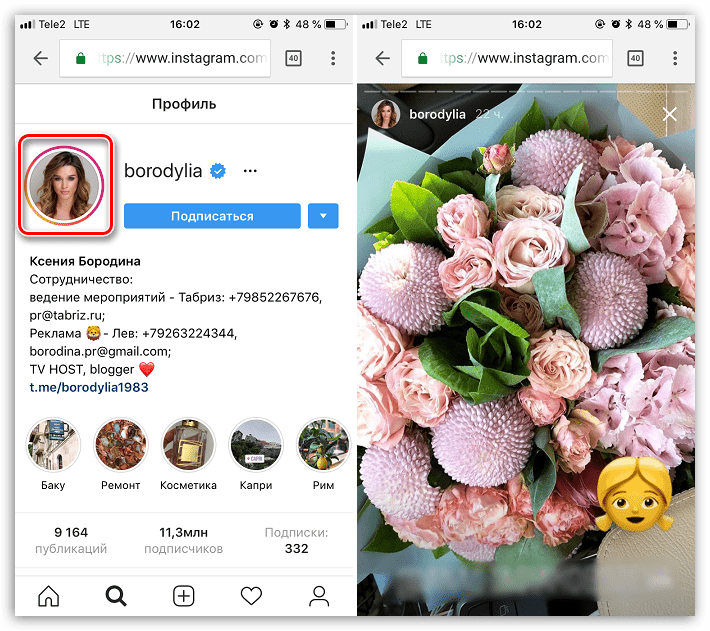
 Это включает в себя действия, которые люди предпринимают после просмотра вашего контента и показов в течение установленного периода времени. Вы также можете просматривать ежедневные данные о подписках и отписках, чтобы отслеживать, как ваш контент влияет на рост подписчиков.
Это включает в себя действия, которые люди предпринимают после просмотра вашего контента и показов в течение установленного периода времени. Вы также можете просматривать ежедневные данные о подписках и отписках, чтобы отслеживать, как ваш контент влияет на рост подписчиков.